Discussioni Suggerimenti e trucchi per ottenere il meglio da esso

Che cos’è la nuova app Thread?
Threads è una nuova applicazione di microblogging lanciata da Meta Platforms fondamentalmente utilizzata per la comunicazione in tempo reale e per consentire agli utenti di avviare conversazioni pubbliche tramite SMS. Ti consente di pubblicare messaggi, opinioni e pensieri casuali sotto forma di thread. Puoi anche allegare immagini e video ai tuoi thread e ti consente anche di condividere i thread creati direttamente sulle tue storie o feed di Instagram.
Come usi i thread di Instagram?
L’app Threads di Meta è attualmente disponibile solo su iOS e Android. Puoi scaricare, iscriverti e utilizzare l’app Threads sul tuo telefono dopo aver collegato il tuo account Instagram esistente.
Suggerimenti e trucchi per i thread
Ecco alcuni suggerimenti e trucchi che puoi utilizzare per ottenere il meglio dall’app Threads e migliorare la tua esperienza complessiva:
- Imposta un’immagine del profilo e modifica la tua biografia e altri dettagli.
- Segui gli account direttamente dal tuo feed.
- Disattiva, nascondi, blocca o segnala account non necessari.
- Scegli a chi puoi rispondere ai tuoi thread.
- Segui e invita amici da Instagram e WhatsApp.
- Personalizza le impostazioni di notifica.
- Configura le impostazioni sulla privacy dei tuoi thread.
- Fai una pausa quando necessario.
- Condividi un thread sulla tua storia o feed di Instagram.
- Nascondi i tuoi Mi piace sui thread.
1] Imposta un’immagine del profilo e modifica la tua biografia e altri dettagli
Per cominciare, puoi impostare un bel profilo Threads. Sebbene, durante la configurazione dell’account, importi la tua biografia, i link e l’immagine dal tuo account Instagram. Tuttavia, puoi modificare questi dettagli e impostare un profilo completamente nuovo su Threads. Ecco come puoi farlo:
Innanzitutto, apri l’app Threads sul tuo telefono. Quindi, fai clic sull’icona Profilo presente nell’angolo in basso a destra dell’app.
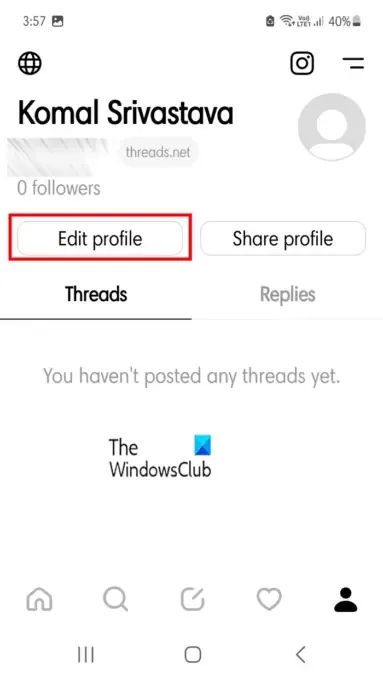
Ora, fai clic sul pulsante Modifica profilo . Ora puoi cambiare la tua biografia e aggiungere/modificare link.
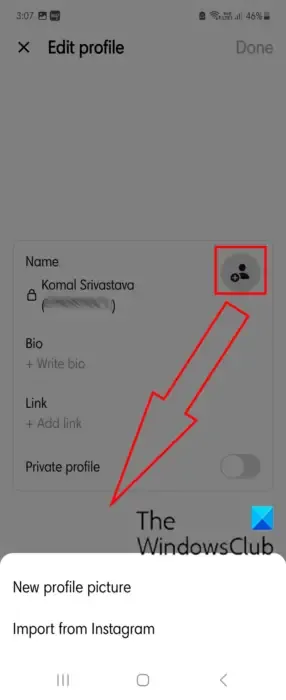
Per cambiare l’immagine del profilo, tocca l’icona Immagine del profilo. Quindi, scegli se vuoi inserire una nuova immagine del profilo o importare l’immagine del profilo esistente dal tuo profilo Instagram.
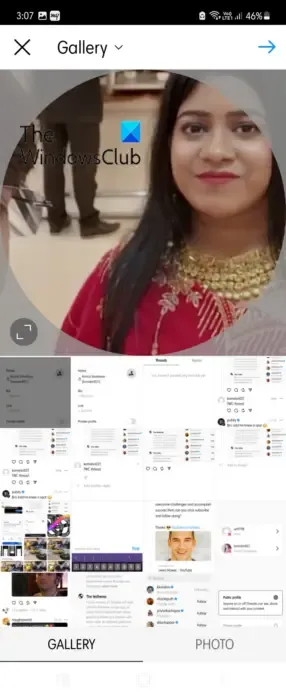
Se scegli l’opzione Nuova immagine del profilo, puoi selezionare l’immagine desiderata dalla tua galleria, ritagliare l’immagine di conseguenza e premere il pulsante freccia destra.
Inoltre, puoi applicare filtri alla tua immagine del profilo o modificarla utilizzando Regola, Luminosità, Contrasto, Saturazione, Vignettatura, Evidenziazione, Ombra e altre funzioni. Queste opzioni sono proprio come quelle che ottieni durante l’impostazione del profilo su Instagram.
Infine, tocca il pulsante con la freccia destra e la nuova immagine del profilo verrà impostata su Thread.
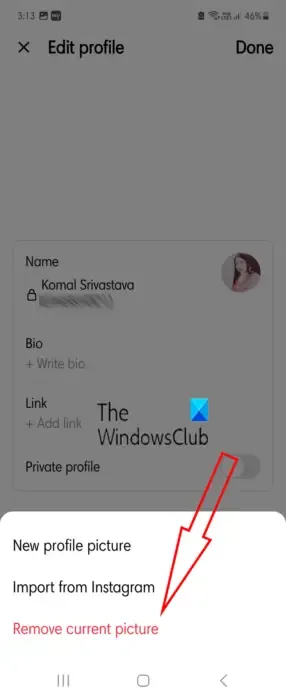
Nel caso in cui non desideri conservare un’immagine del profilo o rimuovere l’immagine esistente, fai clic sull’icona dell’immagine del profilo e scegli l’ opzione Rimuovi immagine corrente .
2] Segui gli account direttamente dal tuo feed
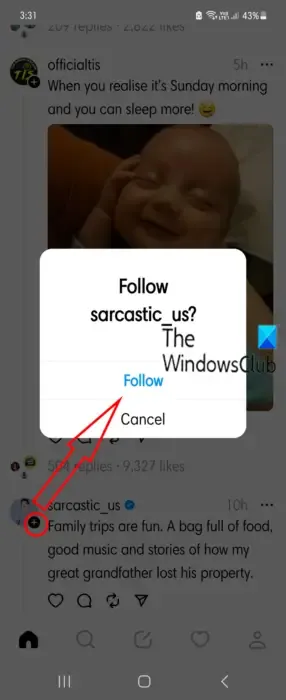
Oltre a seguire le persone utilizzando la funzione di ricerca, puoi seguire direttamente gli account dal tuo feed. A partire da ora, Thread mostra un mix di post delle persone che segui e di altri utenti che non segui. Quindi, se ti sono piaciuti i post di un determinato account, puoi iniziare a seguirlo direttamente dal tuo feed.
Per farlo, fai clic sull’icona più presente all’interno dell’immagine del profilo dell’account che desideri seguire dal tuo feed. Successivamente, premi il pulsante Segui e l’account verrà aggiunto all’elenco dei Seguiti.
3] Disattiva, nascondi, blocca o segnala account non necessari
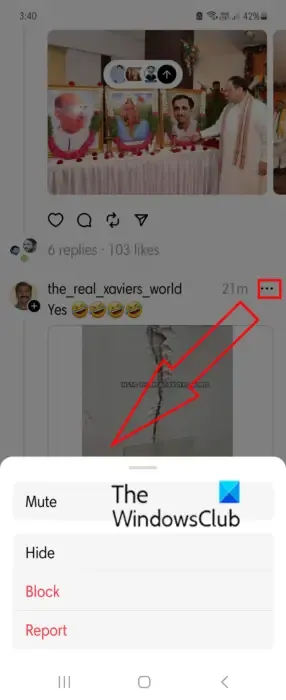
Poiché Threads mostra i post anche degli account che non segui, puoi silenziare, nascondere, bloccare o segnalare un account che ritieni non necessario o qualcuno che pubblica contenuti che non ti piacciono.
Per disattivare, nascondere, bloccare o segnalare un account su Threads, seleziona il pulsante del menu a tre punti presente accanto a un post dell’account che non ti è piaciuto. Successivamente, scegli un’opzione appropriata da Muto , Nascondi , Blocca e Segnala . L’account e i post scompariranno dal tuo feed.
4] Scegli a chi puoi rispondere ai tuoi thread
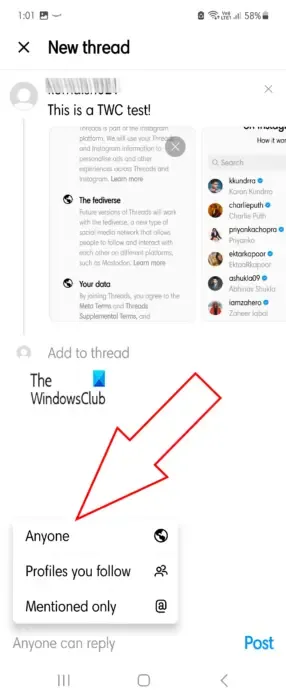
Threads ti consente anche di configurare chi può rispondere ai tuoi post o thread. Durante l’invio di un messaggio, puoi selezionare se vuoi che qualcuno risponda al tuo post o consentire solo alle persone che segui di inviare risposte al tuo post. Puoi anche scegliere di lasciare che i profili menzionati rispondano al thread.
Hai la possibilità di scegliere quelli che possono rispondere al tuo post durante la composizione del post. Quindi, fai clic sull’icona della bozza e quindi digita il tuo messaggio. Successivamente, fai clic sull’opzione Chiunque può rispondere e scegli l’opzione desiderata tra Chiunque, Profili che segui e Solo le opzioni menzionate .
Consente inoltre di configurare le impostazioni di risposta una volta inviato il messaggio. Per questo, fai clic sul pulsante del menu a tre punti sul tuo post, seleziona l’ opzione Chi può rispondere e scegli chi può rispondere a quel post.
5] Segui e invita amici da Instagram e WhatsApp
La prima volta che ti iscrivi a Threads, puoi importare il tuo elenco di follower da Instagram. Tuttavia, se salti questo passaggio, puoi anche seguire e invitare amici da Instagram in un secondo momento. Ti consente anche di invitare amici tramite WhatsApp, SMS, e-mail e altri mezzi.
Per farlo, fai clic sull’icona del profilo presente nell’angolo in basso a destra della schermata iniziale.
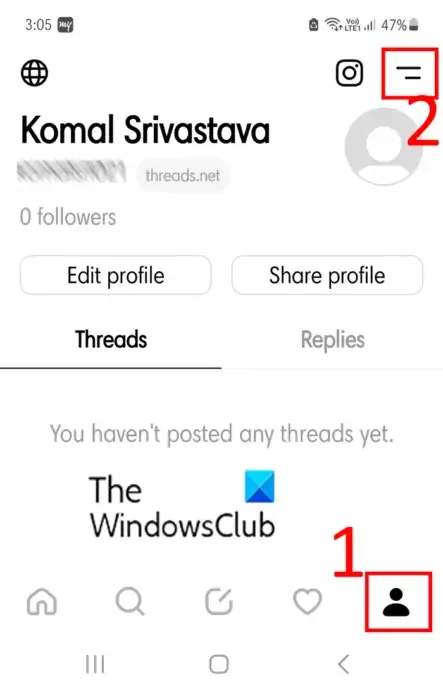
Ora tocca il pulsante del menu a due linee orizzontali presente nell’angolo in alto a destra.

Successivamente, fai clic sull’opzione Segui e invita amici .
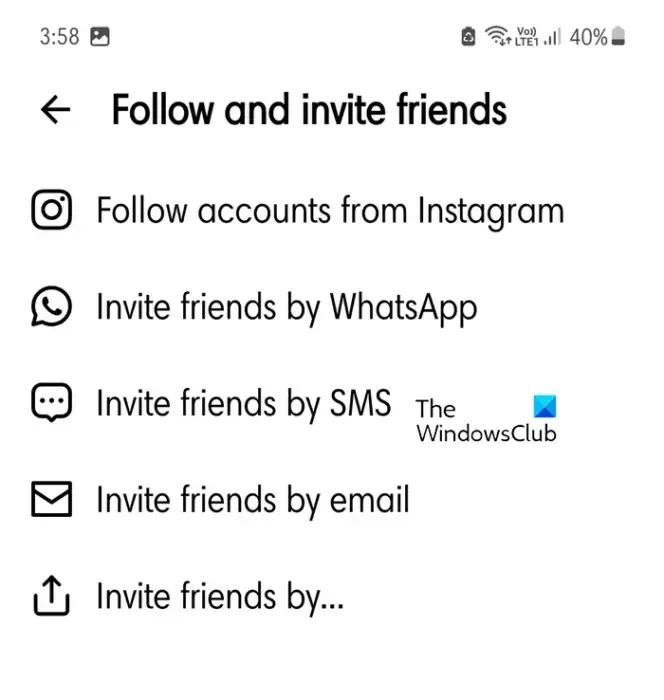
Successivamente, puoi scegliere l’ opzione Segui account da Instagram .
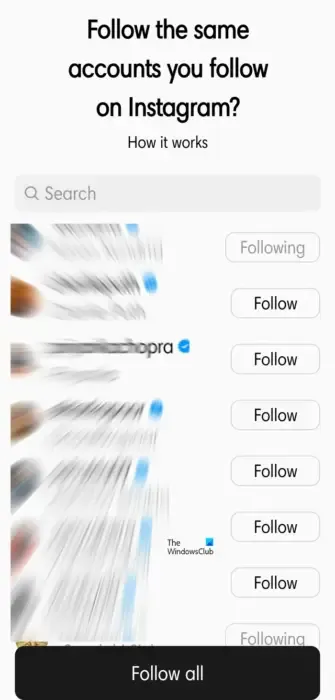
Nella schermata successiva, fai clic sul pulsante Segui presente accanto ai profili che desideri seguire su Thread. Se vuoi seguire anche tutti i profili che segui su Instagram, premi sul pulsante Segui tutti .
Se desideri invitare amici tramite WhatsApp o un altro mezzo, scegli la rispettiva opzione.
6] Personalizza le impostazioni di notifica
Puoi anche personalizzare le tue impostazioni di notifica su Threads. Puoi sospendere le notifiche o personalizzare le notifiche per thread, risposte, seguiti e altro. Ecco come puoi farlo:
Innanzitutto, premi l’icona del profilo dalla schermata iniziale, quindi tocca il pulsante del menu a due linee orizzontali nell’angolo in alto a destra.
Ora, fai clic sull’opzione Notifiche .
Nella sezione Notifiche, puoi disabilitare/interrompere tutte le notifiche dei tuoi thread disabilitando l’interruttore associato all’opzione Metti in pausa tutto .
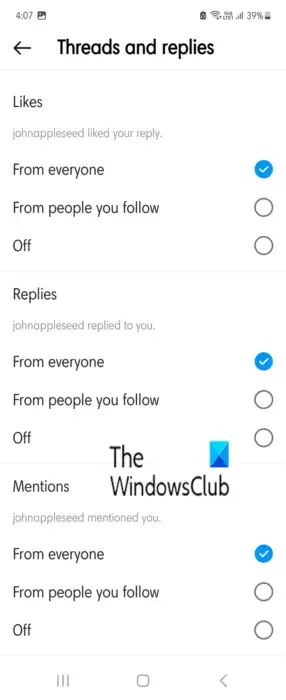
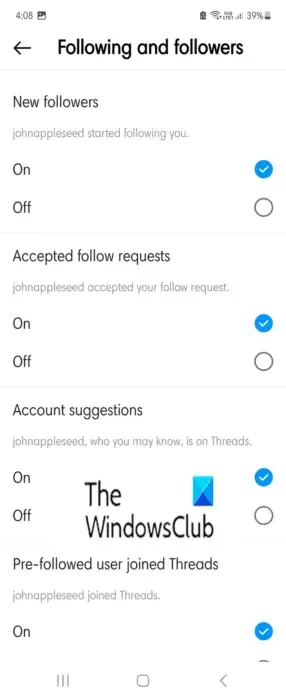
Successivamente, torna alle impostazioni di notifica precedenti e scegli l’ opzione Seguiti e follower .
Ora puoi personalizzare facilmente le notifiche per i nuovi follower, le richieste di follow accettate, i suggerimenti di account e i thread di utenti già seguiti.
7] Configura le impostazioni sulla privacy dei tuoi thread
Le impostazioni sulla privacy sono molto importanti su qualsiasi piattaforma di social media. Devi essere in grado di controllare quali informazioni su di te vuoi condividere con gli altri e cosa no. Threads ti fornisce anche le impostazioni sulla privacy che puoi configurare come desideri. Ecco i passaggi per configurare le tue impostazioni sulla privacy su Threads:
Innanzitutto, dalla schermata iniziale, tocca l’icona del tuo profilo e quindi premi l’icona a due barre.
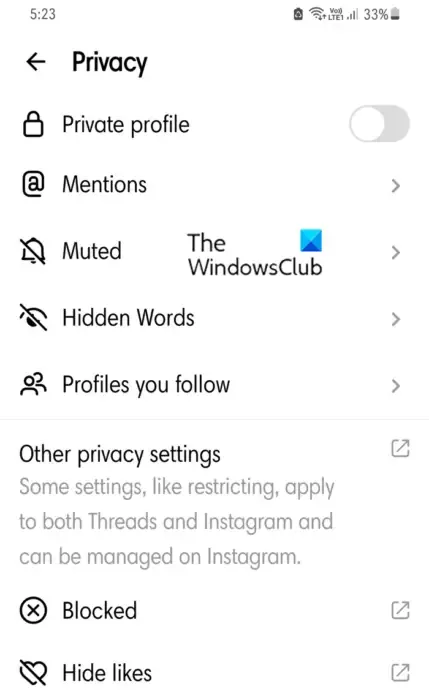
Ora scegli l’ opzione Privacy . Successivamente, puoi rendere privato il tuo profilo abilitando l’ interruttore del profilo privato .
Successivamente, puoi anche impostare chi può menzionarti (tutti, il tuo elenco di follower o nessuno).

Inoltre, puoi nascondere le risposte che contengono parole offensive, emoji, ecc. Puoi anche creare un elenco di parole e frasi che non vuoi vedere. Per questo, fai clic sull’opzione Parole nascoste e quindi scegli l’ opzione On sotto Parole e frasi personalizzate .
Quindi, tocca l’ opzione Gestisci parole e frasi personalizzate e aggiungi le parole che non vuoi vedere nelle tue risposte.
Puoi configurare altre impostazioni sulla privacy sul tuo account Instagram.
8] Prenditi una pausa quando necessario
La disintossicazione dai social media è necessaria in quanto tali app possono creare dipendenza e consumare a volte. Per fortuna, l’app Threads offre un’opzione dedicata che ti consente di attivare un promemoria una volta superato un determinato periodo di tempo utilizzando l’app. Questa funzione si chiama Fai una pausa. Vediamo come utilizzare questa funzione.
Innanzitutto, fai clic sull’icona del profilo e quindi sull’icona del menu a due barre. Successivamente, fai clic sull’opzione Account .
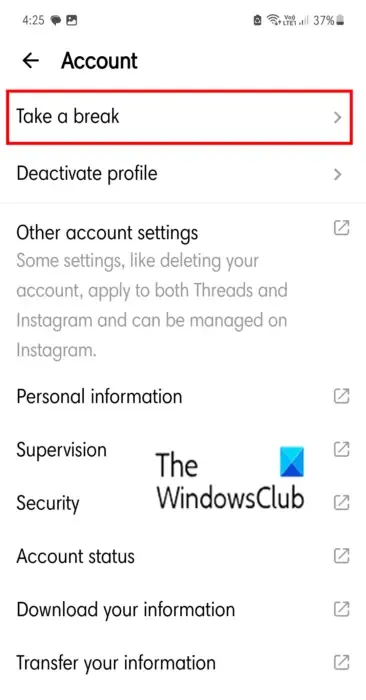
Ora, fai clic sull’opzione Fai una pausa .
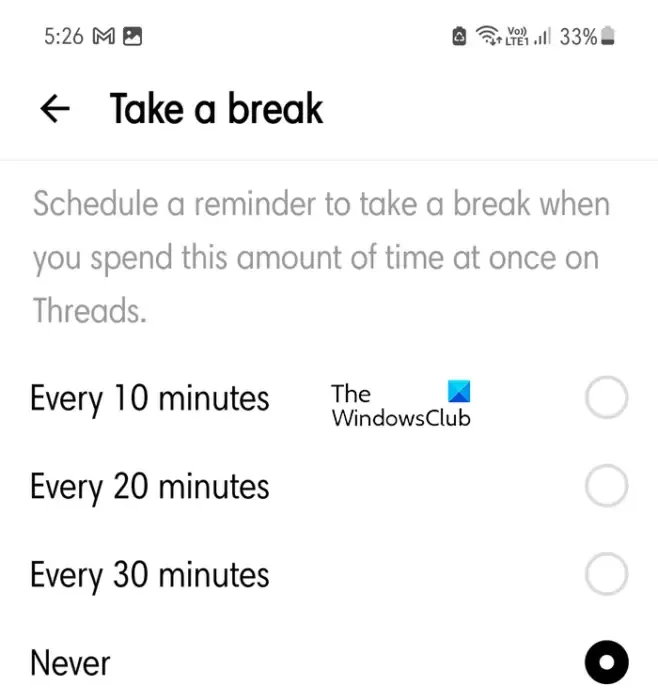
Successivamente, scegli la durata dopo la quale ti verrà inviato un promemoria per fare una pausa se usi continuamente l’app per quella particolare durata.
Quindi, in questo modo puoi ridurre l’utilizzo di Thread.
9] Condividi un thread sulla tua storia o feed di Instagram
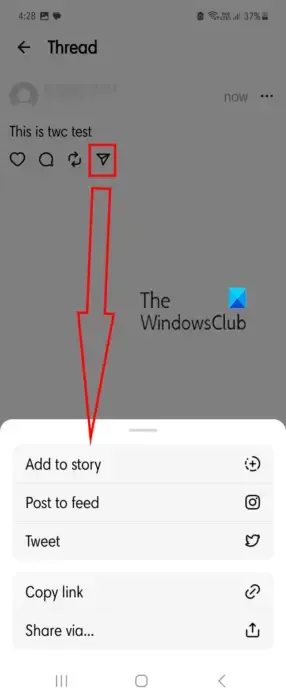
L’app Threads ti consente anche di condividere un post o un thread direttamente sulla tua storia o feed di Instagram. Per farlo, tocca il pulsante Condividi sotto il tuo thread e poi scegli di aggiungerlo alla tua storia di Instagram o pubblicare il thread sul tuo feed principale.
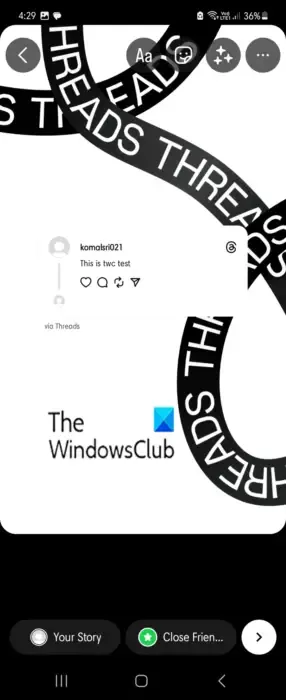
Puoi anche twittare il thread o condividerlo tramite altre app installate sul tuo telefono.
10] Nascondi i tuoi Mi piace su Threads

Se non vuoi mostrare il tuo numero di Mi piace, puoi nascondere il numero di Mi piace sul tuo thread. Per farlo, fai clic sul pulsante del menu a tre punti e quindi scegli l’ opzione Nascondi come conteggio . Ora nessuno sarà in grado di vedere il numero di Mi piace su un tuo post in particolare.
Ci auguriamo che questi suggerimenti e trucchi ti aiutino ad arricchire la tua esperienza di utilizzo dell’app Threads.
Lascia un commento